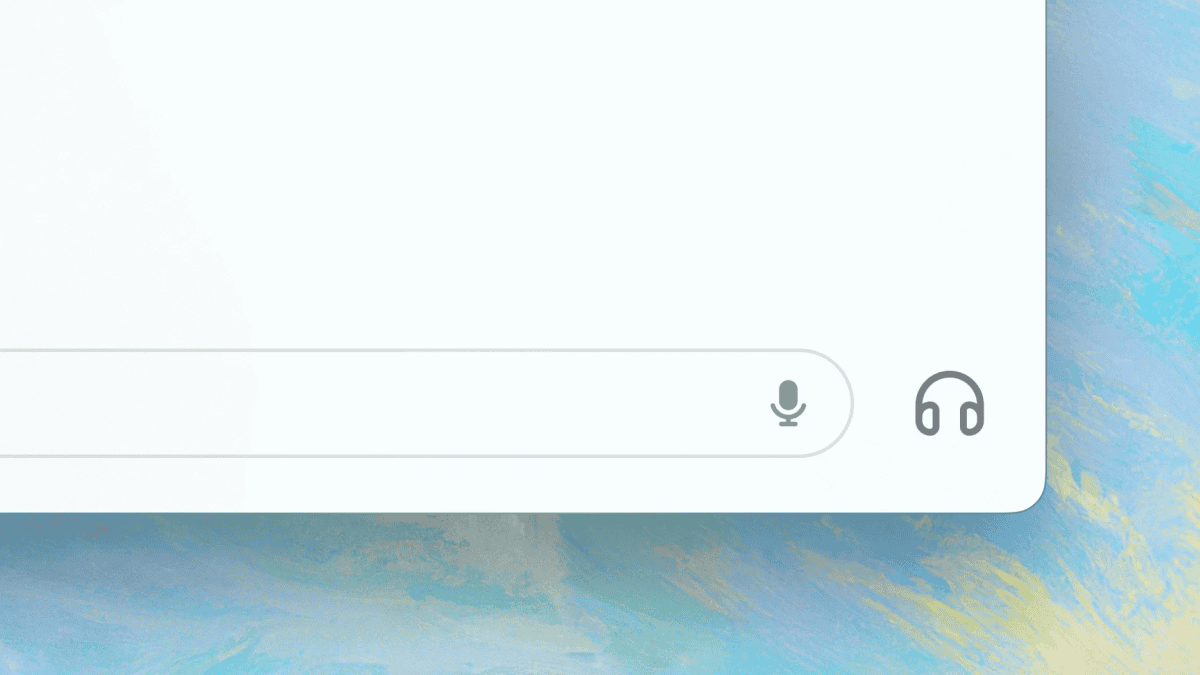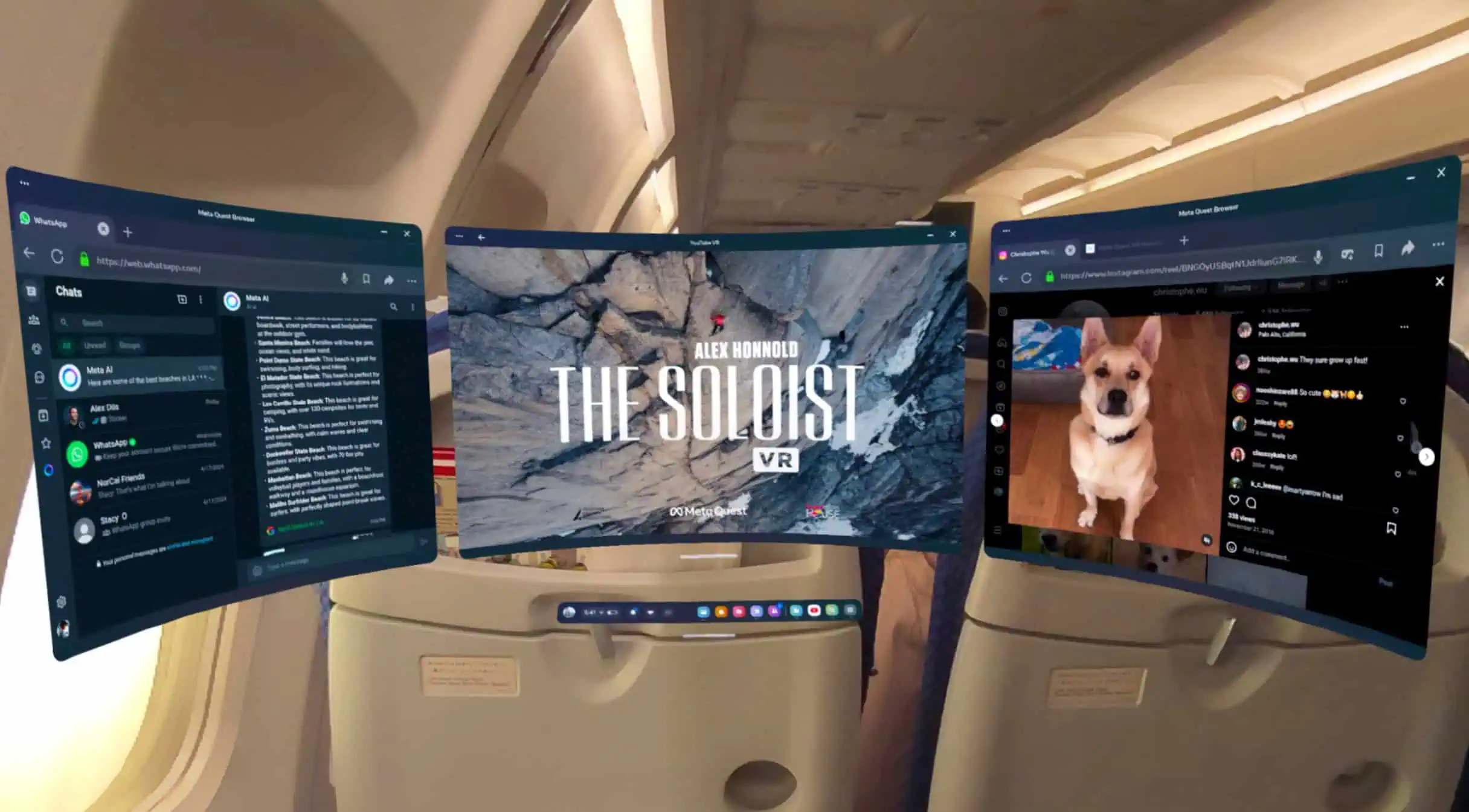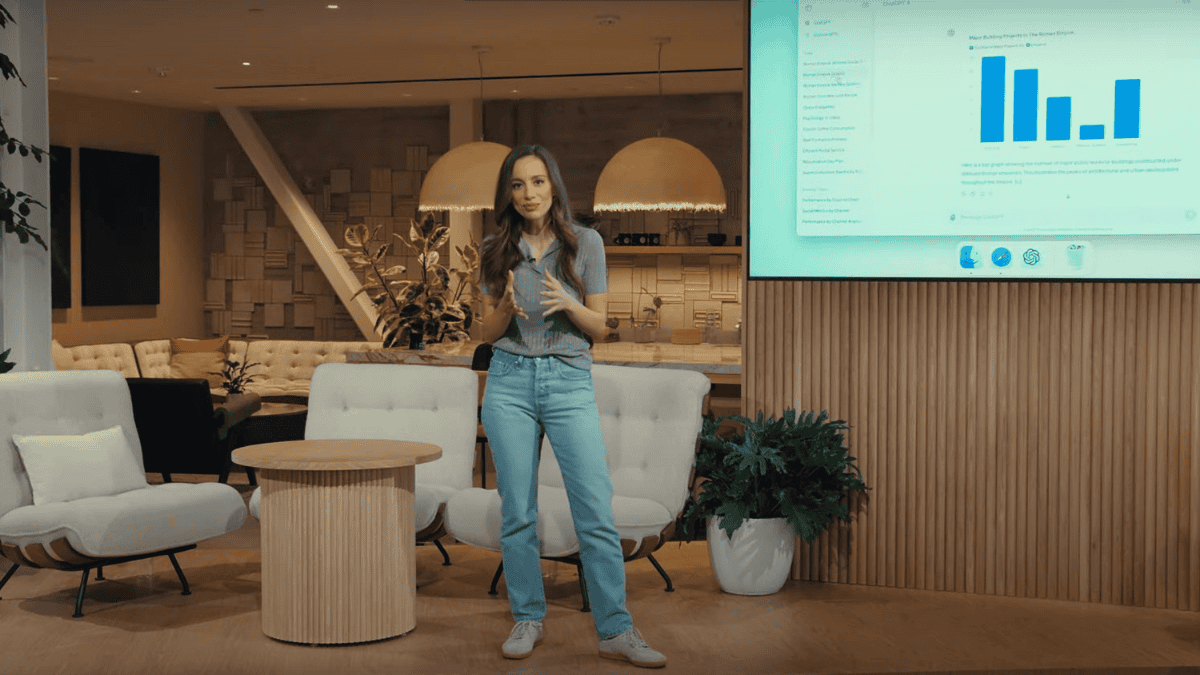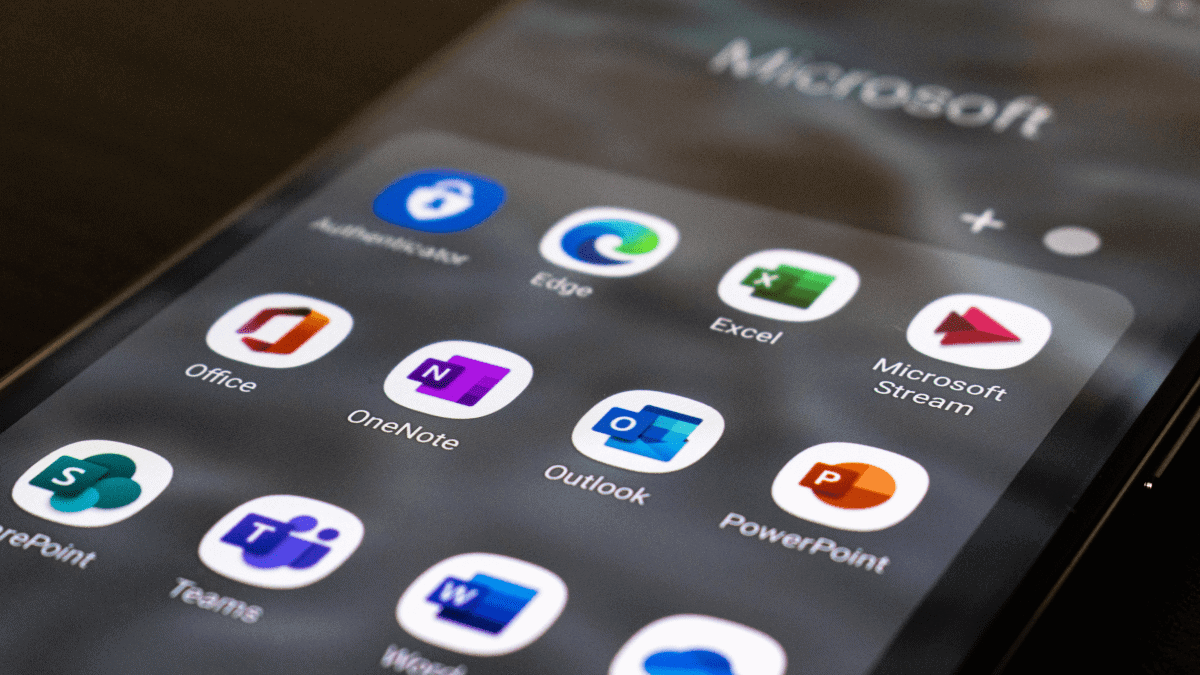Lenovo Tablet Şifremi Unuttum: Kilidini nasıl açacağınız aşağıda açıklanmıştır
3 dk. okuman
Yayınlandı
MSPoweruser'ın editör ekibini ayakta tutmasına nasıl yardımcı olabileceğinizi öğrenmek için açıklama sayfamızı okuyun. Daha fazla

Oradaydım; Lenovo tabletimin ekranına bakıyordum ve birkaç gün önce belirlediğim parolayı bulmak için beynimi zorluyordum. Özellikle günlük işler için tabletinize güvendiğinizde, bu çok kötü bir duygu. Ancak biraz araştırma ve deneme yanılma sonrasında yeniden erişim kazanmanın birkaç yöntemini keşfettim. İşte bulduklarım
Google Hesabı aracılığıyla Fabrika Ayarlarına Sıfırlama Olmadan Lenovo Tabletin Kilidini Açma:
1. Adım
Yanlış Şifre Denemesi: Lenovo tabletinizi açmak için “Güç” düğmesine basarak başlayın. Sürekli olarak yanlış kilit açma şifresini girin.
2. Adım
Desen/Şifreyi Unuttum Seçeneği: Yaklaşık 20 yanlış denemeden sonra, "Deseni/Şifreyi Unuttum" etiketli seçeneğin bulunduğu bir açılır pencere görünecektir.
3. Adım
Google Hesabı Kimlik Bilgileri: Bu seçeneğe tıklayın. İlgili e-posta ve şifre de dahil olmak üzere Google hesap bilgilerinizi girmeniz istenecektir.
4. Adım
Kilit açma: Doğru Google hesabı kimlik bilgilerini girin ve “Oturum Aç” düğmesini tıklayın. Bilgiler doğruysa tabletinizin kilidi açılacaktır.
5. Adım
Güvenliği Sıfırla: Cihazın kilidini başarıyla açtıktan sonra, tabletinizin güvenliğini sağlamak için PIN'inizi, şifrenizi veya desen kilidinizi sıfırlamanız önerilir.
Fabrika Ayarlarına Sıfırlama ile Lenovo Tabletin Kilidini Açma:
1. Adım
Kapat: “Güç Kapatma” seçeneği görünene kadar “Güç” düğmesini basılı tutun. Tabletinizi kapatmak için üzerine dokunun.
2. Adım
Kurtarma Moduna Girin: Tabletin tamamen kapalı olduğundan emin olun. Tabletinizi kurtarma modunda başlatmak için "Sesi Aç" ve "Güç" düğmelerine aynı anda uzun basın. Bu kombinasyon işe yaramazsa, "Sesi Artırma", "Sesi Azaltma" ve "Güç" düğmelerine birlikte basmayı deneyin.
3. Adım
Fabrika Sıfırlama Seçeneği: Kurtarma modunda birkaç seçenek göreceksiniz. Ses düğmelerini kullanarak gezinin ve "Verileri sil/fabrika ayarlarına sıfırla" veya "Fabrika ayarlarına sıfırla" seçeneğini seçin. “Enter” düğmesine veya güç düğmesine basarak işlemi onaylayın.
4. Adım
tamamlanma: Tablet fabrika ayarlarına sıfırlama işlemine başlayacaktır. Tamamlandığında tabletinizin kilidi açılacaktır ve ilk kuruluma devam edebilirsiniz.
Lenovo Servis Sağlayıcı Aracılığıyla Kilidini Açma:
1. Adım
Servis Sağlayıcıyı Bulun: En yakın Lenovo servis sağlayıcısını bulun. Bulunduğunuz yere yakınsa tabletiniz ve satın alma makbuzunuzla onları ziyaret edin. Değilse, Lenovo resmi web sitesine erişin ve "Destek" bölümüne gidin.
2. Adım
Çevrimiçi Yardım: Lenovo destek sayfasında “Bize Ulaşın” düğmesini bulun ve tıklayın. Çevrimiçi Lenovo müşteri hizmetleriyle iletişime geçin; onlar sizi en yakın hizmet sağlayıcıya bağlayacaklardır.
3. Adım
Mülkiyet Kanıtı: Tabletin size ait olduğunu doğrulamak için servis merkezine satın alma makbuzunuzu veya başka bir satın alma kanıtını ibraz edin.
4. Adım
Kilit açma: Servis sağlayıcı, tabletteki tüm verilerin silinmesini gerektirebilecek kilit açma işlemi boyunca size rehberlik edecektir. Kilidi açtıktan sonra güvenlik amacıyla tablet ayarlarınızı sıfırlamanız önerilir.
Bu yöntemlerin tabletinizin kilidini açmanıza yardımcı olabileceğini ancak özellikle fabrika ayarlarına sıfırlama işlemi gerçekleştirilirse veri kaybına neden olabileceğini lütfen unutmayın. Herhangi bir kilit açma prosedürünü denemeden önce daima önemli verilerinizin yedeğini aldığınızdan emin olun.